- Дважды щелкните Link Plate:1 в браузере.
- Выберите на ленте
вкладку "3D-модель"
 панель "Создание"
панель "Создание"
 Выдавливание
.
Выдавливание
. - Выберите эскизную геометрию Link Plate:1, как показано на рисунке.
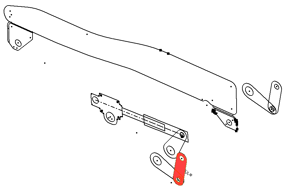
- Введите 3,5 мм в качестве расстояния выдавливания и используйте стрелки смены направления, чтобы выполнить выдавливание в отрицательном направлении оси Z.
- Нажмите ОК. Деталь Link Plate:2 также обновляется для соответствия добавленному элементу.
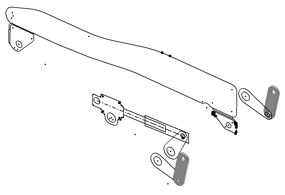
- Завершите редактирование Link Plate:1.
- Дважды щелкните кнопкой мыши элемент Pivot Plate:1 и повторите действия, чтобы выдавить поворотные планки на толщину 3,5 мм.
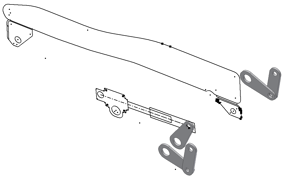
- Завершите редактирование Pivot Plate:1 и сохраните файл.
- В качестве упражнения добавьте элементы для других экземпляров компонентов.
-
После создания экземпляров компонентов с использованием команды Создать компоненты они сохранят ассоциативную связь с подосновой. Изменения формы экземпляров блоков будут отражены в соответствующих компонентах.
Активируйте файл Seat Adjust Layout.ipt. - Откройте эскиз Эскиз1 для редактирования.
- Дважды щелкните Link Plate:1 в браузере. В результате откроется эскизный блок Link Plate в режиме контекстного редактирования.
- Измените показанный размер на 13 мм.
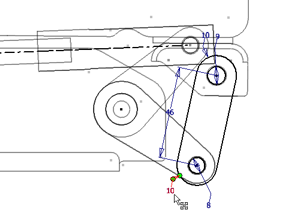

- Выйдите из режима редактирования блока и закройте эскиз.
- Активируйте файл Seat Adjust Layout.iam.
- Нажмите Обновить
 в верхней части окна. Оба элемента Link Plate:1 и Link Plate:2 будут обновлены в соответствии с изменениями формы в определении блока Link Plate.
в верхней части окна. Оба элемента Link Plate:1 и Link Plate:2 будут обновлены в соответствии с изменениями формы в определении блока Link Plate.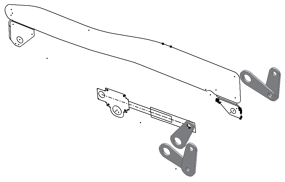
- Поэкспериментируйте с другими изменениями подосновы, чтобы посмотреть возможности ассоциативной связи.
- Сохраните файлы.
Заимствованные экземпляры компонентов формируют базовую геометрию для 3D компонентов. По завершении заимствования компонентов следует добавить элементы и выполнить дальнейшую разработку моделей компонентов. Начнем с базового рабочего процесса.